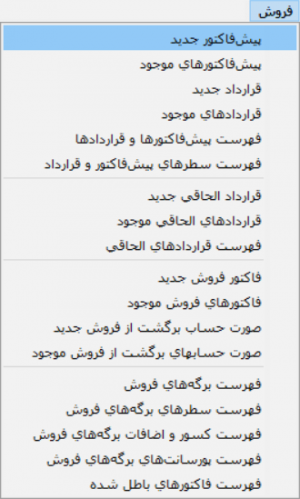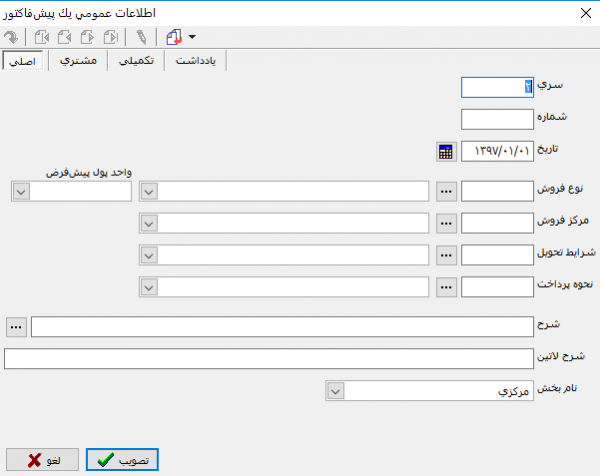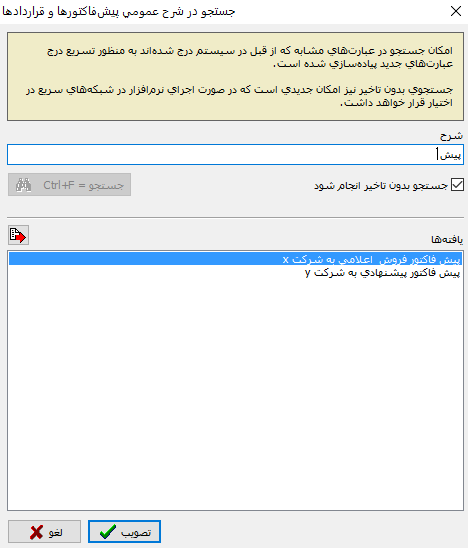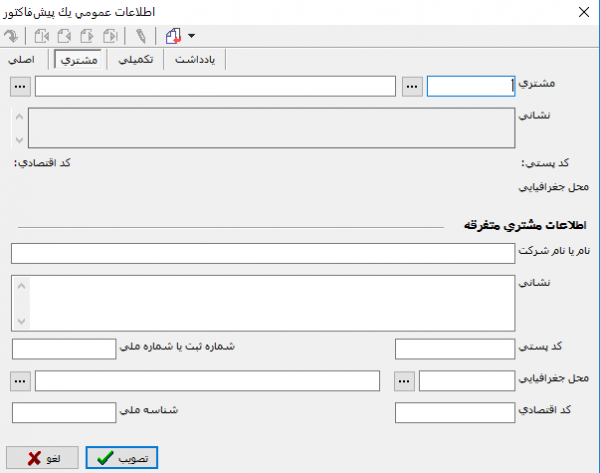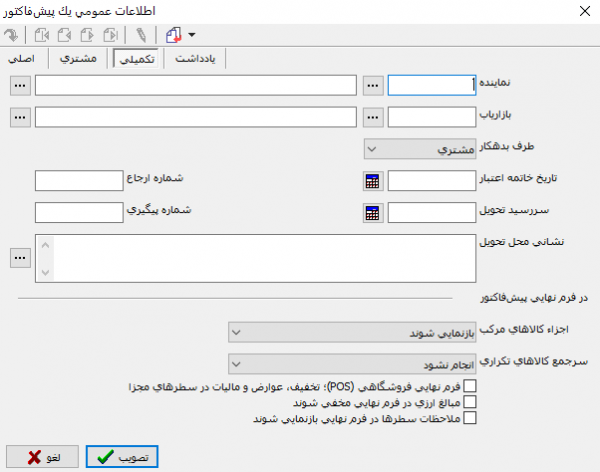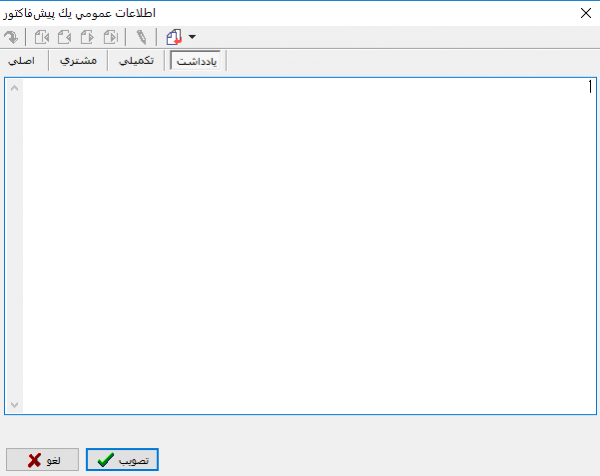صفحه آموزشی شعبانی: تفاوت بین نسخهها
| سطر ۱۳۳: | سطر ۱۳۳: | ||
پس از تکمیل قسمتهای فوق پنجره را تصویب نمایید. | پس از تکمیل قسمتهای فوق پنجره را تصویب نمایید. | ||
| − | بعد از تصویب پنجره مربوط به اطلاعات عمومی یک پیش فاکتور، وارد صفحه مربوط به ویرایش پیش فاکتور میشوید، این صفحه شامل سه قسمت '''" سطرهای اصلی "'''،'''"سطرهای جنبی "''' و '''" کسور و | + | بعد از تصویب پنجره مربوط به اطلاعات عمومی یک پیش فاکتور، وارد صفحه مربوط به ویرایش پیش فاکتور میشوید، این صفحه شامل سه قسمت '''" سطرهای اصلی "'''،'''"سطرهای جنبی "''' و '''" کسور و اضافات "''' میباشد. |
نسخهٔ ۲۰ ژانویهٔ ۲۰۱۹، ساعت ۰۸:۴۰
پیش فاکتور
برگه پیش فاکتور جهت اعلام پيشنهاد شرکت در زمینه تحويل کالاها يا انجام خدمات به مشتری با شرايط مشخص و در ازای بهای معلوم به کار میرود. از طرفی پیش فاکتور در برنامه ریزی فعالیتهای موسسه نقش بسزایی دارد، چرا که موسسه همواره بايد آمادگی تحويل كالاها و خدمات پيش فاكتورهای تایید شده را داشته باشد.
تنظیم برگه پیش فاکتور
به منظور تعریف یک پیش فاکتور جدید، مطابق شکل، از منوی " فروش " ، " پیش فاکتور جدید" را انتخاب نمایید.
پنجره اطلاعات عمومی یک پیش فاکتور به شکل زیر باز میشود :
پنجره اطلاعات عمومی یک پیش فاکتور، شامل چهار قسمت با عناوین "اصلی"، "مشتری"، "تکمیلی" و "یادداشت" میباشد.
در این قسمت مشخصات اصلی مربوط به برگه پیش فاکتور مشخص میگردد.
" سری " : شماره سری برگه پیش فاکتور به صورت پیش فرض از تعاریف اولیه سیستم بازخوانی و درج میگردد، البته میتوانید به صورت دستی نیز شماره سری مورد نظر را تعیین نمایید.
" شماره " : شماره پیش فاکتور را وارد نمایید. البته در صورتی که شماره را خالی بگذارید سیستم با توجه به شماره آخرین پیش فاکتور ثبت شده در در این سری، شماره مناسب را انتخاب مینماید.
شماره پیش فاکتور در سری تعیین شده نباید تکراری باشد
" تاریخ " : تاریخ پیش فاکتور مورد نظر را وارد نمایید.
" نوع فروش " : یکی از انواع فروش را انتخاب نمایید.
" واحد پول پیش فرض" : در صورتی که در تعریف نوع فروش، واحد پول پیش فرض تعیین نموده باشید، بعد از انتخاب نوع فروش مذکور واحد پول به صورت پیش فرض در این قسمت درج میگردد، البته به صورت دستی قابل تغییر میباشد.
" مرکز فروش " : یکی از مراکز فروش را انتخاب نمایید.
" شرایط تحویل " : یکی از شرایط تحویل را انتخاب نمایید.
" نحوه پرداخت " : یکی از نحوه های پرداخت را انتخاب نمایید.
لازم به ذکر است جهت تسهیل ثبت اطلاعات عمومی پیش فاکتور میتوانید، نوع فروش، مرکزفروش، شرایط تحویل و نحوه پرداخت را از قبل به صورت پیش فرض در تنظیمات سیستم تعیین نمایید.
" شرح " : شرح مربوط به پیش فاکتور مورد نظر را دراین قسمت وارد نمایید. به منظور تسریع در درج شرح میتوانید از تکمه جستجو در شرحهای موجود یعنی ![]() استفاده نمایید. با کلیک بر روی آیکون مزبور، پنجره " جستجو در شرح پیش فاکتورها و قراردادها " بهشکل زیر باز خواهد شد.
استفاده نمایید. با کلیک بر روی آیکون مزبور، پنجره " جستجو در شرح پیش فاکتورها و قراردادها " بهشکل زیر باز خواهد شد.
در پنجره فوق با تایپ چند حرف از شرح مورد نظر، شرح های ثبت شده در سیستم اطلاعاتی(مرتبط با حروف تایپ شده)، در بخش یافته ها نمایش داده خواهد شد. با انتخاب شرح مورد نظر و کلیک بر روی تکمه " تصویب "، شرح مورد نظر، به فاکتور فروش در حال تدوین اضافه خواهد شد.
" شرح لاتین " : در صورت لزوم شرح لاتین را برای گزارشهای دوزبانه وارد نمایید.
" نام بخش " : بخش پیش فاکتور را انتخاب نمایید.
تعیین نمودن سری پیش فاکتور، نوع فروش، مرکز فروش، شرایط تحویل و نحوه پرداخت الزامی میباشد.
در این قسمت اطلاعات مربوط به مشتری تکمیل میگردد.
" مشتری " : مشتری را انتخاب نمایید.
لازم به ذکر است اگر مشتری دارای تفصیلی باشد و کد تفصیلی مذکور به دفتر تلفن و نشانی متصل باشد، اطلاعات مربوط به نشانی، کدپستی، کداقتصادی و محل جغرافیایی در این قسمت درج میگردد.
گاهي براي برخي ازمشتريان، از آنجا که تاثير مالی و عملیاتی مجزا و مستقلی در سیستم ندارند، تفصيلی تعريف نشده است، در اين صورت اگر فقط به مجموعهای از مشخصات آنها مانند " نام "،" آدرس " و " کد اقتصادی " جهت تنظیم برگه نیاز باشد، میتوان این اطلاعات را مستقیما در قسمت " اطلاعات مشتری متفرقه " وارد نمود.
امکان فراخوانی اطلاعات مشتری متفرقه از دفتر تلفن و نشانی به کمک آیکونوجود دارد.
- " حذف اطلاعات مشتری متفرقه " : جهت حذف یکباره اطلاعات مشتری متفرقه استفاده میگردد.
در این قسمت اطلاعات تکمیلی مربوط به پیش فاکتور تعیین میگردد.
" نماینده " : در صورت لزوم اگر پیش فاکتور دارای نماینده باشد، میتوانید نماینده را انتخاب نمایید.
" بازاریاب " : در صورت لزوم اگر پیش فاکتور دارای بازاریاب باشد، میتوانید بازاریاب را انتخاب نمایید.
" طرف بدهکار " : در این قسمت طرف بدهکار به صورت پیش فرض به روی مشتری قرار دارد.
در صورتی که برای نماینده و بازاریاب مذکور در زمان تعریف، گزینه " طرف بدهکار پیش فرض در برگه های فروش " را تیک زده باشد، به محض انتخاب آنها پیغامی مبتنی بر انتخاب مرکز مورد نظر(نماینده فروش و بازاریاب)، به عنوان طرف بدهکار ظاهر میگرددو به این ترتیب پیش فرض طرف بدهکار از مشتری به نماینده یا بازاریاب تغییر مییابد.
" تاریخ خاتمه اعتبار " : در این قسمت میتوانید تاریخی را به عنوان تاریخ خاتمه اعتبار پیش فاکتور در نظر بگیرید. در این صورت زمان فراخوانی این پیش فاکتور در سایر برگهها، سیستم اعتبار پیش فاکتور مذکور را با توجه به تاریخ برگه مورد نظر کنترل مینماید و در صورتی که از تاریخ آن گذشته باشد، این پیش فاکتور از نظر سیستم فاقد اعتبار بوده و قابل فراخوانی نمیباشد.
" سررسید تحویل " : در صورتيکه خواستههای مشتری در لحظه قابل تحویل نبوده و بابت آنهااز مشتری فرصتي گرفته شود، میتوانید تاريخ مذکور را در فیلد " سررسید تحویل " وارد نمایید.
" شماره ارجاع " : در صورت نیاز میتوانید شماره ارجاع را وارد نمایید.
" شماره پیگیری " : در صورت نیاز میتوانید شماره پیگیری را وارد نمایید.
شماره ارجاه و شماره پیگیری، جنبه اطلاعاتی و گزارشگیری دارد.
" نشانی محل تحویل " : نشانی محل تحویل را میتوانید به صورت دستی یا با استفاده از دفتر تلفن و نشانی به کمک آیکون ![]() وارد نمایید.
وارد نمایید.
- " در فرم نهایی پیش فاکتور " : در این قسمت میتوانید نحوه نمایش بعضی از اطلاعات پیش فاکتور را در فرم نهایی پیش فاکتور تعیین نمایید.
- " اجزای کالای مرکب " : نحوه نمایش اجزای کالای مرکب را در فرم نهایی پیش فاکتور تعیین نمایید. اجزای کالای مرکب در فرم نهایی به صورت پیش فرض نمایش داده میشود.
- " سرجمع کالاهای تکراری " : نحوه سرجمع شدن کالاهای تکراری را در فرم نهایی پیش فاکتور تعیین نمایید. کالاهای تکراری به صورت پیش فرض در فرم نهایی پیش فاکتور سرجمع نمی شوند.
- " فرم نهایی فروشگاهی(pos)،تخفیف، عوارض و مالیات در سطرهای مجزا " : اگر می خواهید فرم نهایی پیش فاکتور را به صورت فرم فروشگاهی مشاهده نمایید، تیک مربوط به این قسمت را مارک نمایید.
- " مبالغ ارزی در فرم نهایی مخفی شوند " : اگر میخواهید مبالغ ارزی در فرم نهایی پیش فاکتور نمایش داده نشود، تیک مربوط به این قسمت را وارد مارک نمایید.
- " ملاحظات سطرها در فرم نهایی بازنمایی شوند " : اگر میخواهید ملاحظات سطرها در فرم نهایی پیش فاکتور بازنمایی شوند، تیک مربوط به این قسمت را مارک نمایید.
در این قسمت میتوانید برای پیش فاکتور یادداشتی را تنظیم نمایید.
پس از تکمیل قسمتهای فوق پنجره را تصویب نمایید.
بعد از تصویب پنجره مربوط به اطلاعات عمومی یک پیش فاکتور، وارد صفحه مربوط به ویرایش پیش فاکتور میشوید، این صفحه شامل سه قسمت " سطرهای اصلی "،"سطرهای جنبی " و " کسور و اضافات " میباشد.